前回は簡単なWindows 8で動画ファイルをDVDに書き込む方法について皆さんに紹介しました。どうでしょう、実に便利・実用な方法ですね。作成されたDVDはDVDプレーヤーで再生できるが、Windows 8/8.1で再生しようとしたら可能ですか?実は、Windows 8/8.1に搭載されるWindows Media PlayerはDVD動画の再生機能が削除されたので、DVDの再生ができなくなりました。
この故、Windows 8/8.1でDVDを再生したいなら、他のマルチメディアプレーヤーが必要です。Windows 8を利用している方は少なくないと思いますが、今回はWindows 8/8.1でDVDを再生できるツール二つを皆さんに紹介しよう。
パート1、「VLC media player」でDVDを再生する
この前、VSJPはVLCでブルーレイムービーを再生する方法を詳しく紹介して、興味が方はここをクリックして記事をご覧ください。「VLC media player」は実に素晴らしいマルチメディアプレーヤーで、普通の動画形式がもちろん、DVD、ブルーレイまで対応します。なお完全無料のソフトなんですが、資金不足の人でも好きの動画をエンジョイできます。では、「VLC media player」でDVDを再生するやり方を説明します。
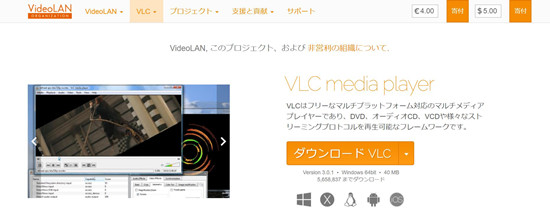
1、公式サイトから「VLC media player」をダウンロード・インストールする
2、ソフトを実行、「メディア」そして「ディスク」の順で押す。
3、再生したいDVDディスクを選択、「再生」をクリックする
4、すると、DVDの動画再生は始まる
「VLC media player」の欠点と言えば、それは分かりにくいインタフェースと思われます。また、ソフト中の説明は全部が日本語ではありませんので、パソコンの初心者や英語が良くない人にとって実に大変だと思います。使い方が分かりやすいツールを利用したい方は、次のマルチメディアプレーヤーがオススメです。
パート2、「VideoByteブルーレイプレーヤー」でDVDを再生する
「VideoByte ブルーレイプレイヤー」は初心者向けのマルチメディアプレーヤーで、VLCのようにDVD、ブルーレイ、普通のビデオ・オーディオにサポートします。また、字幕や音声の吹き替え、スクリーンショットなどの実用機能も搭載しています。では、下にある 「無料体験」 ボタンで、「VideoByteブルーレイプレーヤー」をパソコンにダウンロードしてからインストールしましょう。
1、DVDディスクを開く
インストール済みの「VideoByte ブルーレイプレイヤー」を実行してから、 「ディスクを開く」 ボタンを押して、再生したいDVDディスクを選択します。するとソフトはDVDディスクの読み込みを行い、完成した後動画を再生します。
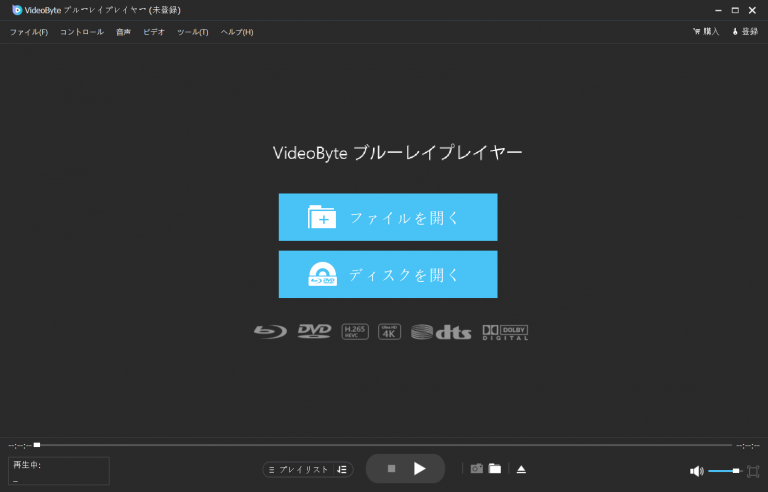
2、字幕の吹き替えを調整する
もし再生したいDVD動画は字幕の吹き替えが対応したら、 「ビデオ」 それから 「字幕ドラック」 の順でクリックします。すると、ソフトは調整可能の字幕を表示して、再生したい字幕をクリックすればすぐ適用することができます。
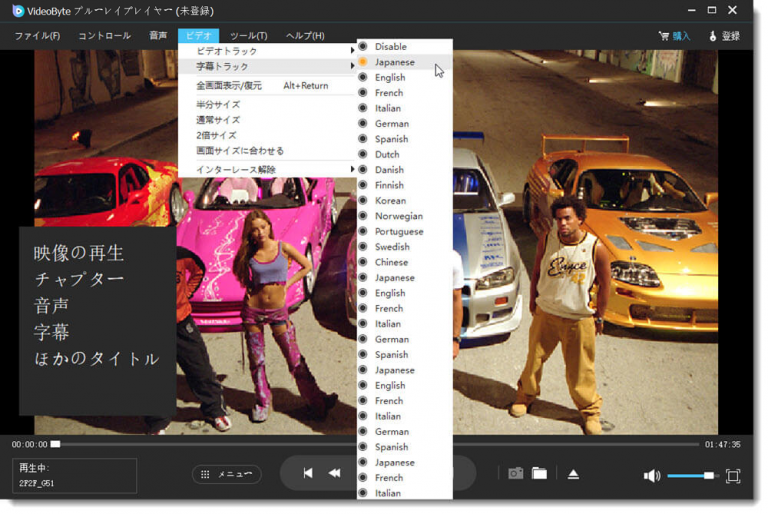
3、音声の吹き替えを調整する
字幕だけでなく、音声の吹き替えもサポートしています。使い方は 「音声」―「音声トラック」 をクリック、再生したい言語を選択すればいいです。
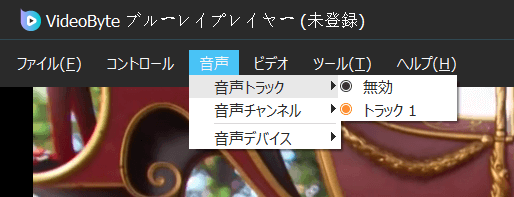
これで、Windows 8/8.1でDVDを再生することができなりました。「VLC media player」でブルーレイを再生したいなら、その使い方はちょっと複雑だと思います。 ここをクリックして、具体的なやり方を勉強しましょう。お役に立てれば幸いです~~

